萬盛學電腦網 >> 手機技巧 >> 魅族mx3刷flyme4.0教程 魅族mx3升級flyme4.0步驟
魅族mx3刷flyme4.0教程 魅族mx3升級flyme4.0步驟
魅族mx3刷flyme4.0教程來咯~綠茶小編胖胖將在下文演示魅族mx3升級flyme4.0步驟,魅族MX3用戶可以參考下文步驟來將系統升級為Flyme4.0,一起來了解相關步驟吧。
由於是體驗版,刷機相對麻煩一些,需要注意的地方也比較多,特別注意:
1、MX2/MX3升級到Flyme 4體驗版以後,不能再降級到Flyme 3。
2、升級過程必須雙清數據,一定要提前備份用戶數據與存儲數據。
3、體驗版系統必然存在各種不足和Bug,請謹慎升級。
首先在“設置-關於手機”查看系統版本號,確認目前系統版本,然後據此決定升級方式。
比如目前運行的是Flyme 3,版本3.0-3.8.5,流程如下:
1、下載Flyme 4.0.4A體驗版固件(bin格式)。
2、連接電腦,將固件復制到手機存儲盤根目錄下,斷開連接。
3、進入文檔,點擊升級固件,選擇“同時清除數據”後點擊確定。
4、稍待片刻看到引導頁面,此階段可做最後的備份。已備份的可以直接跳到第7歩。
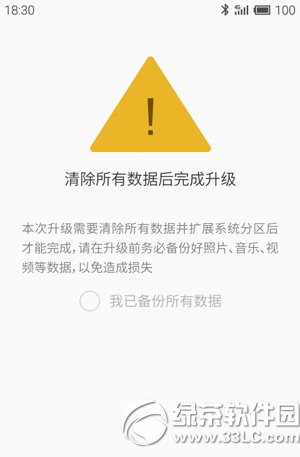
5、點擊暫不清除進入手機主界面,備份操作如下:
1)、聯系人、短信、通話記錄、便簽等數據,在“設置-賬戶-數據與同步”點擊立即同步進行備份。
2)、照片、音樂文件、視頻等多媒體數據可通過USB連接電腦,通過數據傳輸進行備份。
6、備份完畢後,下拉通知欄,點擊“升級至Flyme4完整版”回到引導界面。
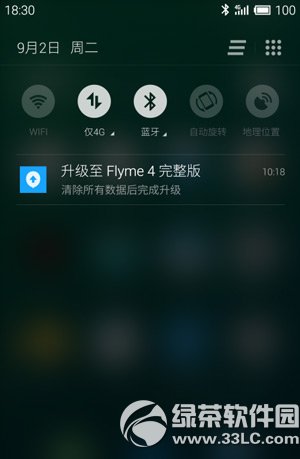
7、勾選“我已備份所有數據”,再點擊清除數據。
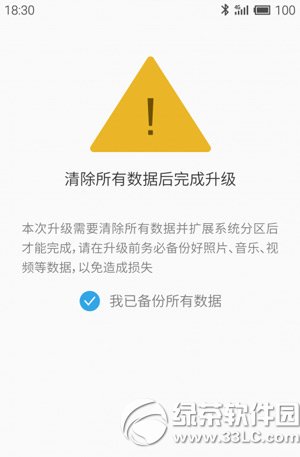
8、進入系統升級模式,勾選清除所有數據,點擊開始,稍待片刻完成升級,看到Flyme賬號登陸界面,即代表升級成功。
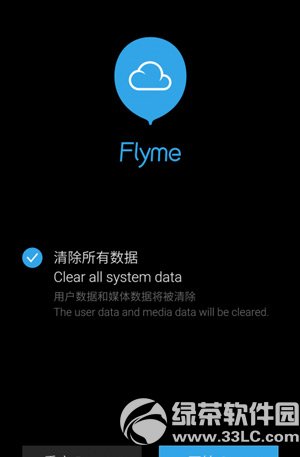
以上就是魅族mx3刷flyme4.0教程的全部內容哦~
綠茶小編猜你還喜歡:
flyme4.0語音助手怎麼用?語音助手使用方法
魅族mx4雲os版和flyme4有什麼區別?mx4雲os版和普通版的區別
手機技巧排行
智能手機推薦
相關文章
- nubia z9max對比魅族mx5 努比亞z9max和魅族mx5哪個好
- 魅族MX4和MX4 Pro 性能評測
- 魅族PRO 5對比魅族MX5 性能評測
- flyme5.1.2.0固件下載 魅族flyme5.1.2.0穩定版下載地址
- 魅族MX5怎麼進入recovery模式 魅族MX5進入recovery模式方法
- 榮耀7/小米Note/魅族MX5誰好?詳細參數PK
- 魅族MX5和榮耀7 誰更好?
- vivo x6plus和魅族pro5哪個好 魅族pro5和vivo x6plus…
- 榮耀7/小米Note/魅族MX5哪個好?整體參數對比
- oppo r7和魅族mx4pro哪個好 魅族mx4pro和oppo r7對比
- oppo r7和魅族mx4哪款好點 魅族mx4和oppo r7對比



